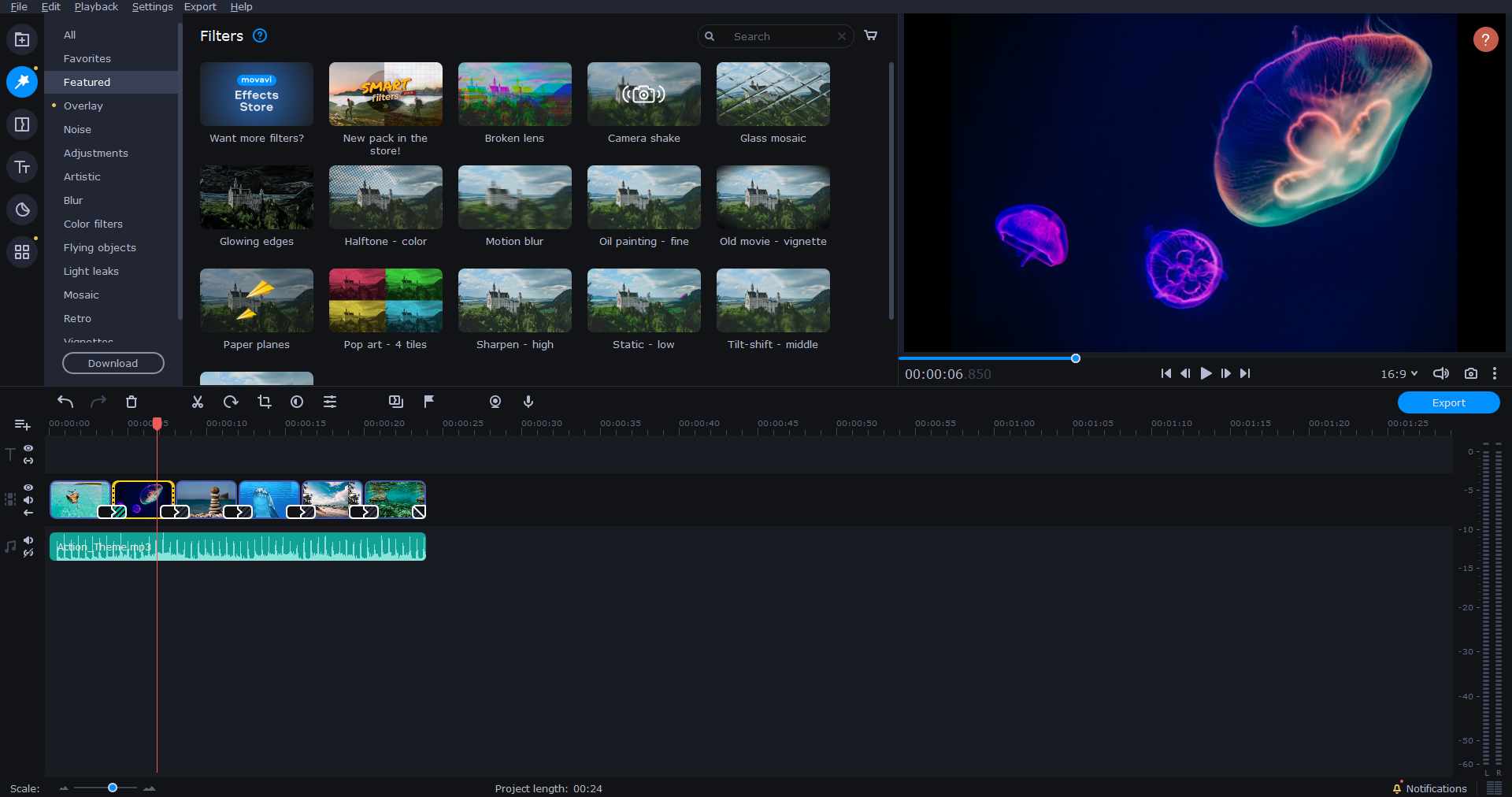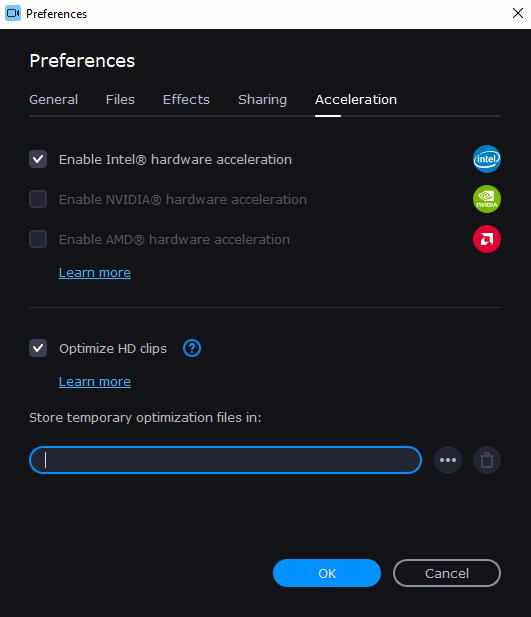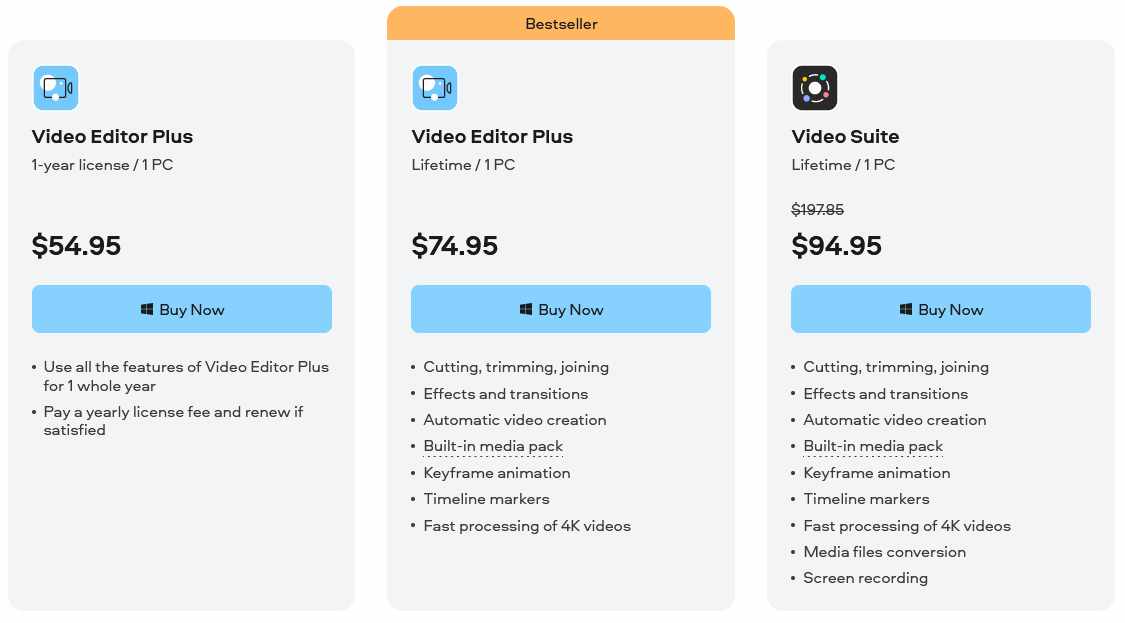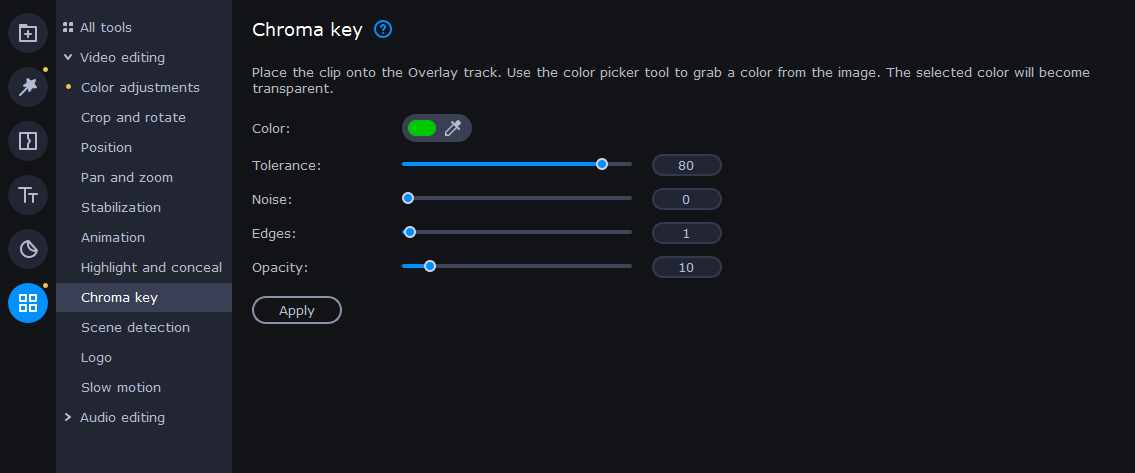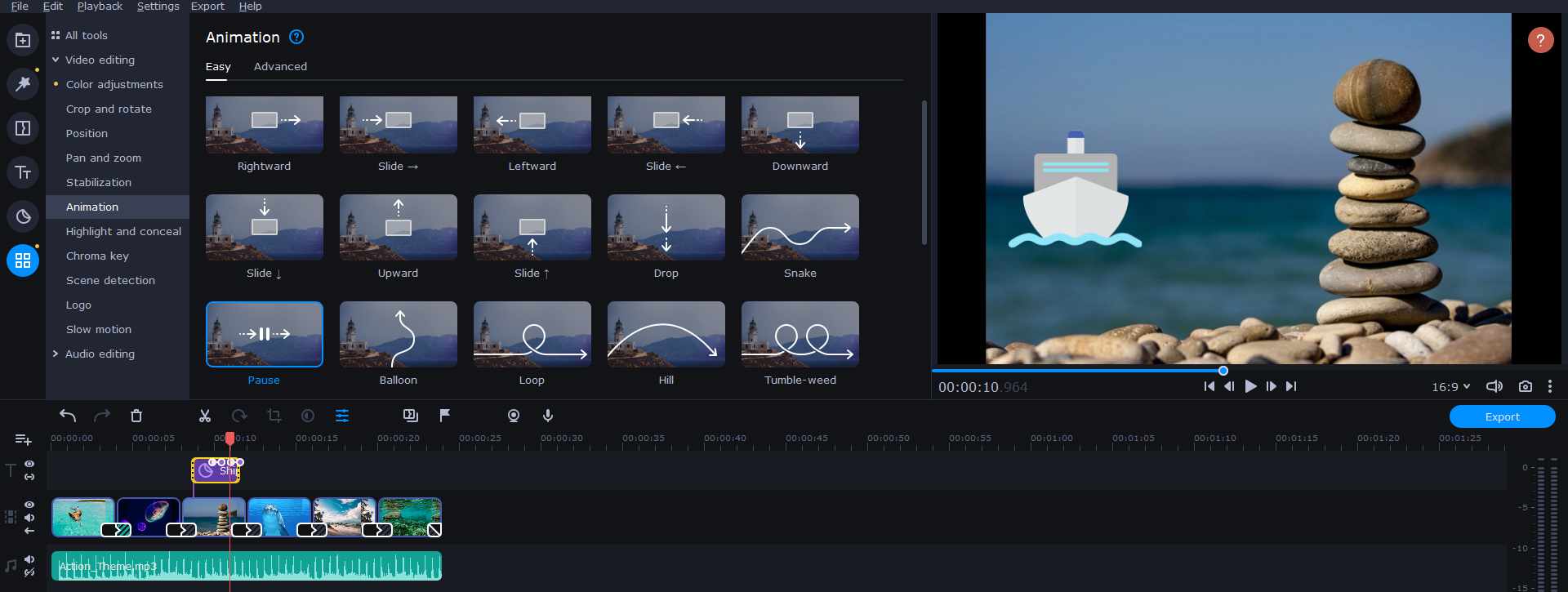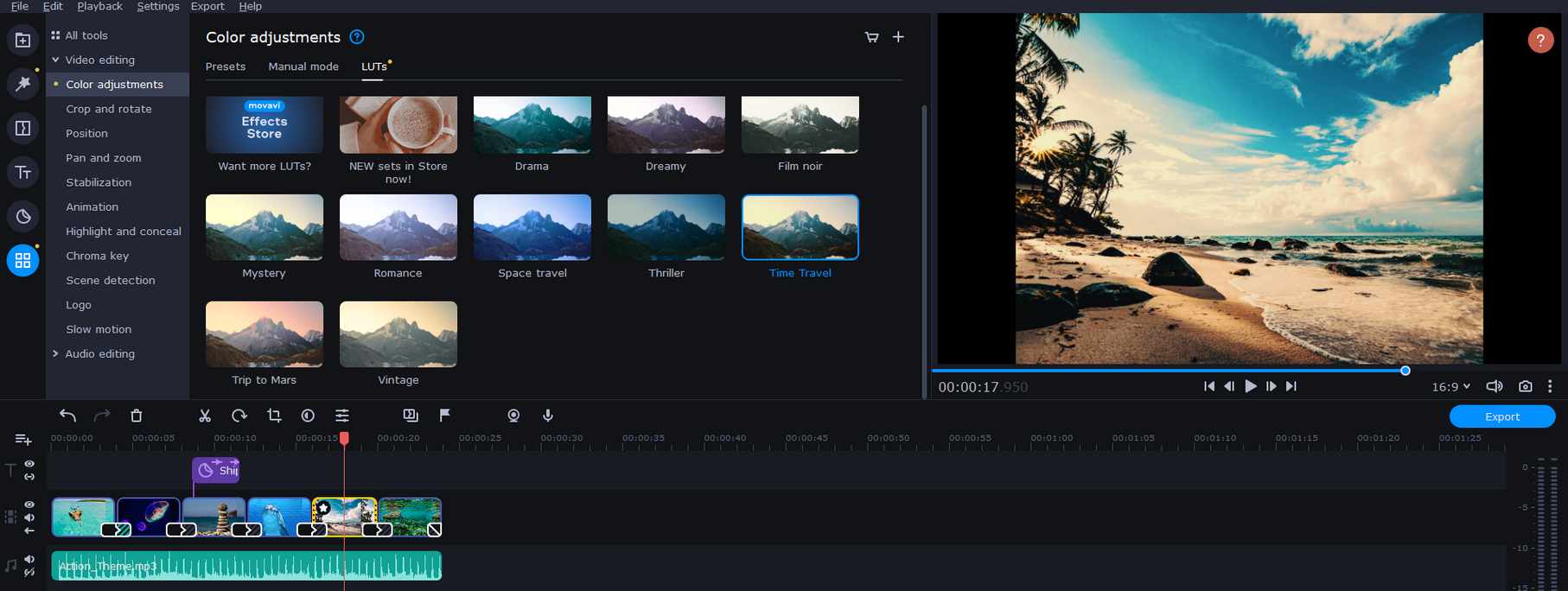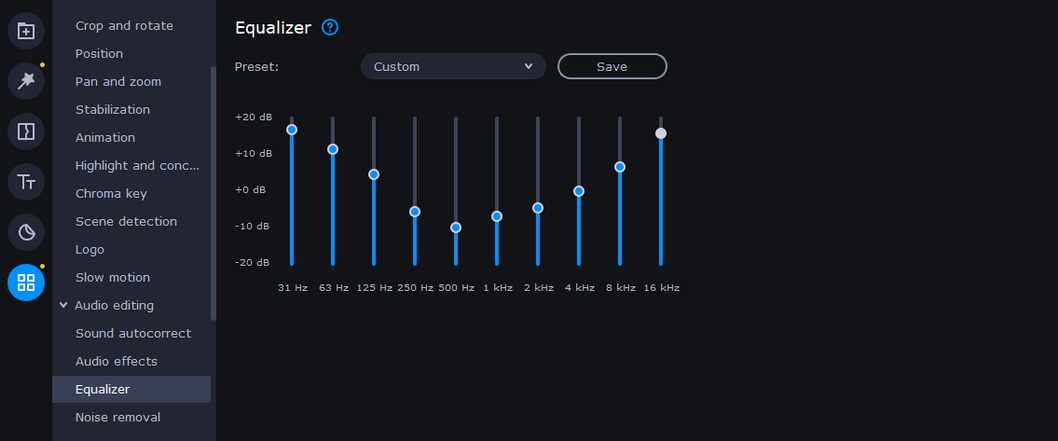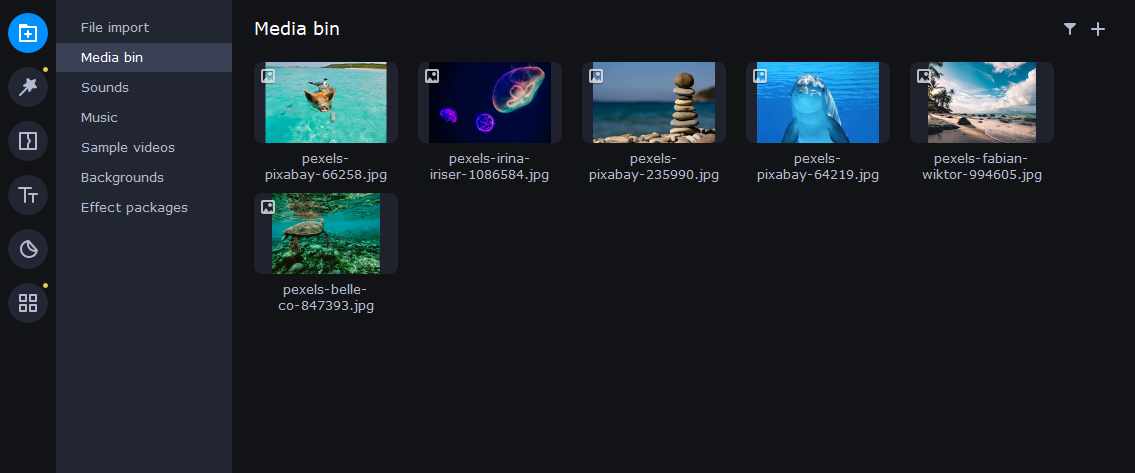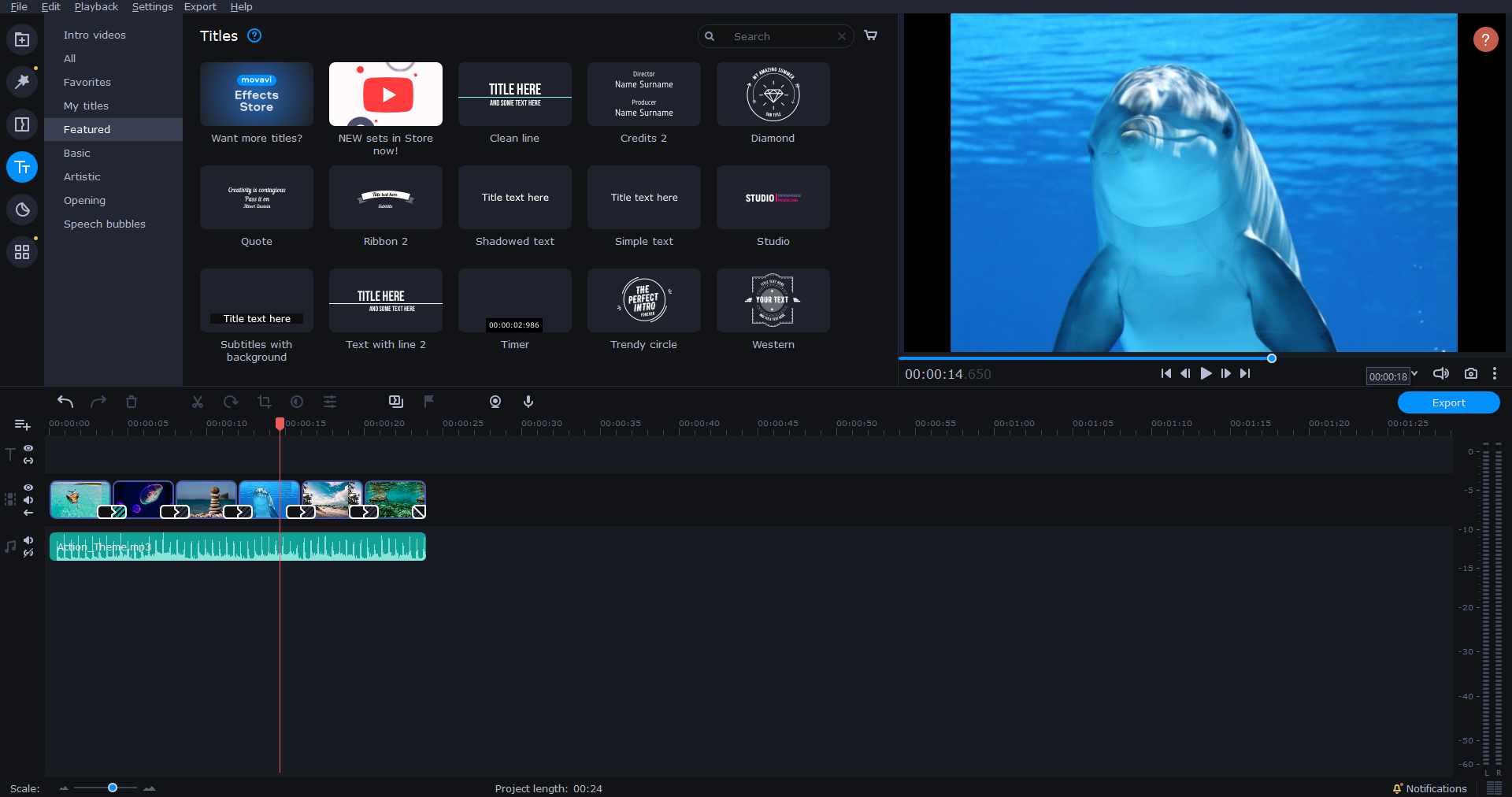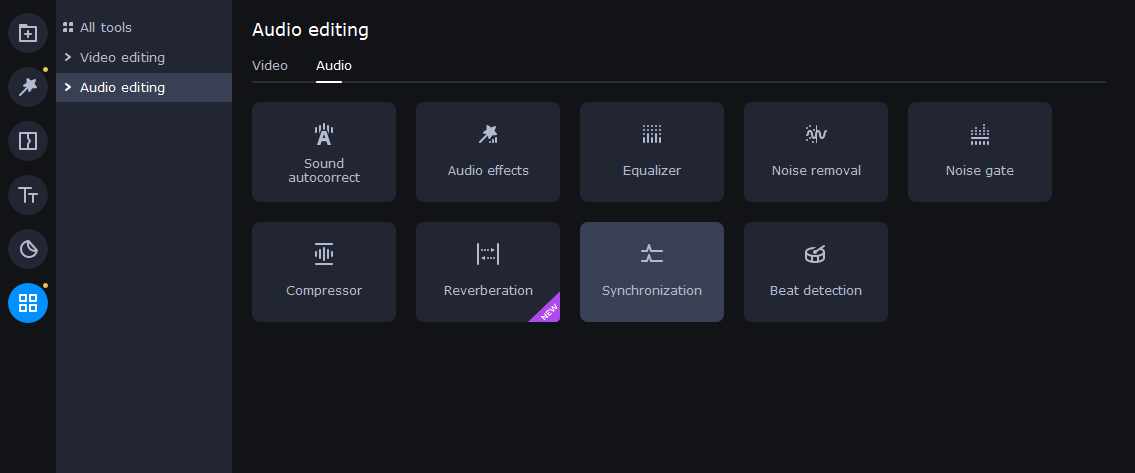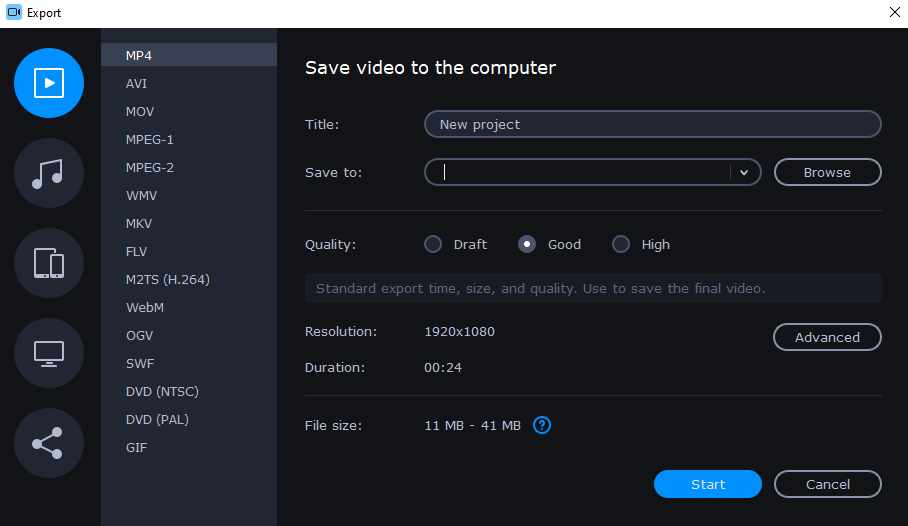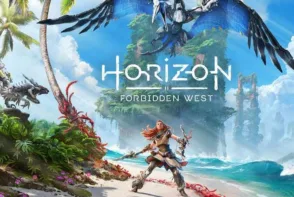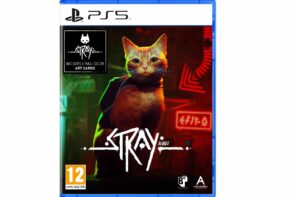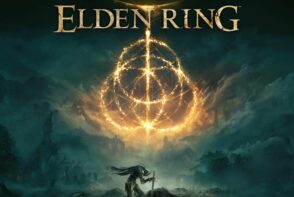Movavi Video Editor Plus: Kompleksowa recenzja
Jeśli szukasz edytora wideo, który jest zarówno potężny, jak i łatwy w użyciu, nie szukaj dalej niż Movavi Video Editor Plus. Oprogramowanie to posiada wszystkie funkcje potrzebne do tworzenia profesjonalnej jakości filmów, w tym narzędzia do edycji, dodawania efektów specjalnych i tworzenia tytułów. W tej recenzji pokażemy, jak korzystać z Movavi Video Editor Plus, jakie ma funkcje i ile kosztuje.
Spis treści
Movavi Video Editor Plus Przegląd
Jeśli szukasz przyjaznego dla użytkownika edytor wideo z mnóstwem funkcji, Movavi Video Editor Plus jest idealnym wyborem. Oprogramowanie jest dostępne zarówno dla systemu Windows, jak i Mac, a ponadto można zapisywać projekty i przenosić je między urządzeniami z zainstalowanym programem.
Stworzony z myślą o początkujących użytkownikach, program jest odpowiedni zarówno dla początkujących, jak i bardziej doświadczonych użytkowników. Widać to w interfejsie użytkownika, który jest dość prosty w porównaniu do profesjonalnego oprogramowania. Ponadto elementy sterujące typu „przeciągnij i upuść” umożliwiają łatwe zarządzanie plikami oraz szybki i łatwy dostęp do wszystkich narzędzi.
Oprogramowanie to jest nie tylko łatwe w użyciu, ale także bogate w funkcje. Dzięki Movavi Video Editor Plus możesz:
-
Edycja wideo i audio
-
Dodawanie tytułów, przejść i efektów specjalnych
-
Wycinanie i łączenie klipów wideo
-
Obracanie i przycinanie wideo
-
Poprawianie jakości wideo
-
Stabilizacja wideo
-
Przechwytywanie wideo z kamery internetowej
Program współpracuje z najnowszymi osiągnięciami technologicznymi i obsługuje akcelerację sprzętową, w zależności od możliwości komputera. Jeśli posiadasz procesor Intel, kartę graficzną NVIDIA lub AMD, możesz włączyć akcelerację, aby renderowanie plików było do 4 razy szybsze.
Możesz także włączyć optymalizację klipów HD, aby program działał szybciej i płynniej.
Movavi Video Editor Plus ma wersję próbną, którą można przetestować przed dokonaniem zakupu. Nie ogranicza ona możliwości korzystania z narzędzi, ale można z niej korzystać tylko przez 7 dni, a filmy będą opatrzone znakiem wodnym.
Jeśli zdecydujesz się na zakup programu, masz dwie opcje zakupu:
-
Roczna subskrypcja na 1 komputer PC za 54,95 USD
-
Dożywotnia licencja na 1 komputer za 74,95 USD
Dożywotnia licencja oznacza, że wszystkie pomniejsze aktualizacje programu są bezpłatne, ale nie dotyczy to kolejnej głównej wersji, gdy zostanie ona wydana. Nadal będziesz mógł korzystać z posiadanej wersji oprogramowania.
W przypadku zakupu rocznej licencji, użytkownik otrzymuje bezpłatne aktualizacje przez rok i może, ale nie musi, odnowić subskrypcję po jej zakończeniu.
Dostępne są również licencje biznesowe, zarówno subskrypcyjne, jak i dożywotnie.
Cechy wyróżniające
To oprogramowanie do edycji wideo zapewnia łatwy sposób edycji klipów wideo i audio, dodawania tytułów, przejść i efektów specjalnych. Skoncentrujmy się na funkcjach, które sprawiają, że Movavi Video Editor Plus jest opłacalną inwestycją.
Klawisz Chroma na dwa kliknięcia
Chroma key to narzędzie, które pozwala zmienić tło filmu. Jest ono również nazywane
„efekt zielonego ekranu”, a dzięki Movavi Video Editor Plus można to zrobić za pomocą zaledwie dwóch kliknięć.
Prześlij klip wideo z jednolitym kolorem tła i znajdź narzędzie Klucz Chroma w panelu Edycja wideo. Użyj próbnika kolorów, aby wybrać tło i kliknij „Zastosuj”. Następnie możesz zastąpić tło dowolnym innym kolorem, obrazem, a nawet wideo.
Jeśli chcesz dopracować efekt klucza chrominancji, możesz skorzystać z ustawień zaawansowanych. Można na przykład dostosować tolerancję, wygładzanie krawędzi, szum i krycie.
Animacja obiektów
Movavi Video Editor Plus umożliwia również dodawanie animowanych obiektów do wideo. Jest to idealne rozwiązanie, jeśli chcesz stworzyć wideo z ruchomą grafiką lub logo.
Aby dodać animowany obiekt, kliknij „Animacja obiektu” na pasku narzędzi i wybierz element, który chcesz animować. Może to być obraz, tytuł lub naklejka. Następnie dodaj efekt animacji, korzystając z jednego z szablonów.
Korekcja kolorów
Aby poprawić jakość wideo, można skorzystać z funkcji regulacji kolorów. Oprogramowanie zapewnia zarówno proste, jak i zaawansowane narzędzia do korekcji kolorów.
Wybierz klip wideo, który chcesz edytować i kliknij „Color Adjustments” na pasku narzędzi. W zakładce „Ustawienia wstępne” można wybrać automatyczną regulację kontrastu, nasycenia i balansu bieli. Alternatywnie, możesz wybrać jedną z wbudowanych tabel LUT (lookup tables), aby dodać filtry kolorów do swoich klipów.
Jeśli chcesz mieć większą kontrolę nad kolorami wideo, możesz użyć zaawansowanego narzędzia do korekcji kolorów. Umożliwia ono dostosowanie cieni, gamma i świateł wideo. Można także zmienić odcień, temperaturę, odcień i nasycenie.
Płynna edycja dźwięku
Oprócz funkcji edycji wideo, Movavi Video Editor Plus oferuje również zestaw narzędzi do edycji dźwięku. Dzięki nim można:
-
Normalizacja dźwięku
-
Usuwanie szumów tła
-
Wyrównywanie dźwięku
-
Stosowanie efektów specjalnych
Aby edytować ścieżkę audio filmu, wybierz plik audio na osi czasu i kliknij „Edycja audio”. Tam możesz użyć wbudowanych filtrów audio lub ręcznie dostosować dźwięk. Można na przykład dostosować głośność, wysokość dźwięku i tempo wideo.
Jak korzystać z edytora wideo Movavi
Korzystanie z Movavi Video Editor Plus jest łatwe, nawet jeśli nigdy wcześniej nie edytowałeś wideo. Przy pierwszym uruchomieniu program wyświetla samouczek, który krok po kroku prowadzi użytkownika przez wszystkie potrzebne narzędzia. Dodatkowo, zawsze możesz poszukać wskazówek na oficjalnej stronie Movavi.
Pierwszą rzeczą, którą musisz zrobić, jest zaimportowanie plików wideo i audio, których chcesz użyć. Można to zrobić przeciągając i upuszczając je do programu lub klikając „Add Files” w sekcji Media Bin.
Gdy pliki znajdą się w Media Bin, możesz rozpocząć ich edycję. W dolnej części okna znajduje się przestrzeń edycji, w której można dokonywać wszelkiego rodzaju zmian w projekcie. Można na przykład przycinać niechciane fragmenty, obracać lub przycinać wideo, a także dodawać efekty specjalne.
Movavi Video Editor Plus zawiera również edytor tytułów, który ułatwia tworzenie profesjonalnie wyglądających tytułów do filmów. Kliknij „Tytuły” na lewym pasku bocznym, a następnie wybierz typ tytułu, który chcesz utworzyć i wprowadź tekst. Możesz także dostosować czcionkę, kolor i położenie tytułów.
Następną rzeczą, którą musisz zrobić, jest zajęcie się dźwiękiem. Przeciągnij pliki, które przesłałeś na oś czasu lub wybierz utwory wolne od tantiem z biblioteki, a następnie możesz użyć różnych narzędzi, aby zwiększyć głośność dźwięku, usunąć szum tła, a nawet dodać efekt echa.
Po zakończeniu edycji wideo kliknij przycisk „Eksportuj” w oknie podglądu. W tym miejscu możesz wybrać zapisanie materiału wyjściowego w różnych formatach, w tym MP4, MOV i AVI. Możesz także zoptymalizować wideo pod kątem iPhone’ów, iPadów, urządzeń z systemem Android i telewizorów. Dostępna jest także opcja eksportu wideo bezpośrednio do serwisów Vimeo, Google Drive i YouTube.
Wnioski
To wszystko, jeśli chodzi o recenzję Movavi Video Editor Plus. Jak widać, jego funkcje będą świetne dla tych, którzy mogą czuć się onieśmieleni profesjonalnym oprogramowaniem ze złożonym interfejsem. Za rozsądną cenę jest to świetne rozwiązanie do zachowywania rodzinnych wspomnień, robienia niespodzianek dla przyjaciół i tworzenia inspirujących filmów na własny kanał YouTube.
Mamy nadzieję, że pomogło ci to w podjęciu decyzji, czy ten edytor wideo jest odpowiedni dla ciebie. A jeśli chcesz wypróbować go samodzielnie, odwiedź stronę internetową i sprawdź jego możliwości.
O autorze:
Olivia Morris
Dzielę się wiedzą i doświadczeniem, aby pomóc innym odnieść sukces. Content manager w dzień, entuzjasta pisania w nocy. Pasjonat technologii, marketingu i mocy słów.